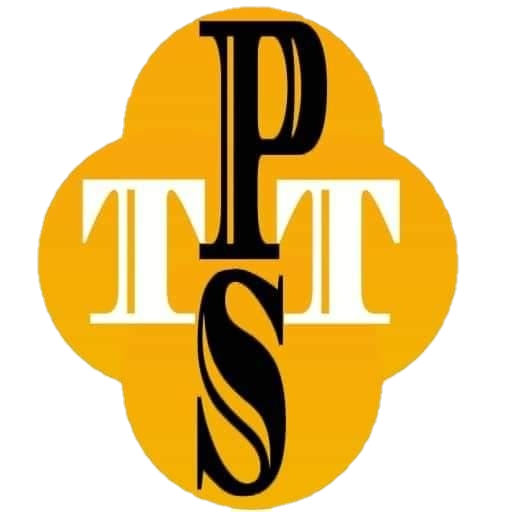La Virtualization Station de QNAP permet de faire des opérations de bureau virtualisées sur le Turbo NAS pour gérer plusieurs machines virtuelles. Avec l’interface facile à utiliser, vous pouvez gérer de façon centralisée l’ensemble des machines virtuelles créées sur le Turbo NAS avec un minimum d’effort. Étant capable d’accueillir plusieurs systèmes d’exploitation, le Turbo NAS est non seulement un système de stockage pour l’archivage de données et la sauvegarde, mais aussi un serveur NAS puissant et complet.
Il y a de nombreux avantages d’utiliser des opérations de bureau virtualisé. (1) des machines virtuelles peuvent être créés avec différents systèmes d’exploitation (2) les données sont accessibles et les fichiers peuvent être ouvert directement par les applications installées sur les machines virtuelles (3) toutes les opérations sont exécutées sur le NAS pour réduire le risque de perte de données et réduire l’utilisation de la bande passante en même temps.
- Installation de la Virtualization Station
- Installer une VM (machine virtuelle)
- Présentation de l’interface utilisateur et d’utilisation des fonctions de la Virtualization Station
- Limitations de Virtualization Station
Installation de la Virtualization Station
Pour installer l’application Virtualization Station sur le QNAP Turbo NAS, connectez-vous au bureau du NAS comme administrateur. Allez dans «App Center» > «Virtualization Station» et cliquez sur «Ajouter à QTS». Une fois que l’installation est terminée, veuillez lancer la Virtualization Station.